Elvesztette névjegyeit egy iOS-frissítés után, vagy véletlenül törölte őket az eszközről? A jó hír az, hogy valóban visszaállíthatja a névjegyeket egy korábbi iCloud biztonsági másolatból!
Több felhasználó arról számolt be, hogy az összes vagy néhány névjegyük eltűnt az iOS frissítése után. Ha folyamatosan találkozik ezzel a problémával, próbálkozzon a következő lépésekkel a probléma megoldásához. Így lehet visszaállítani az elveszett kapcsolatokat iPhone-on.
Tartalom
-
Állítsa vissza névjegyeit az iCloud segítségével
- Hogyan lehet visszaállítani az iCloud-névjegyeket
- Névjegyek importálása SIM-kártyáról
- Importálja az e-mail fiók névjegyeit iPhone-jára
-
Szinkronizálja névjegyeit az iCloud névjegyekkel
- iPhone, iPad vagy iPod touch készülékén
- A Mac gépen
-
Mi a helyzet a kapcsolatok helyreállításával az iTunes segítségével?
- Az iPhone visszaállítása az iTunes segítségével
- Kapcsolódó hozzászólások:
Állítsa vissza névjegyeit az iCloud segítségével
Visszaállíthatja névjegyeit egy korábbi verzióból, ha automatikusan archiválja névjegyeit az iCloud segítségével. Az iCloud tárolja az Ön kapcsolatfelvételi adatait.
Csak akkor szinkronizálhatja kapcsolatfelvételi adatait az iCloudon keresztül, ha korábban engedélyezte az iCloud Sync with Contacts funkciót mielőtt elveszítené a kapcsolatait
Ha ellenőrizni szeretné, hogy szinkronizálja-e névjegyeit, és készít-e biztonsági másolatot az iCloud szolgáltatással, látogasson el ide Beállítások > Apple ID profil > iCloud > Névjegyek és ellenőrizze, hogy BE van kapcsolva.
Hogyan lehet visszaállítani az iCloud-névjegyeket
- Először jelentkezzen be iCloud webhelye fiókjával.
- Írja be a kódot, ha engedélyezte Kéttényezős hitelesítés az Apple ID-hez
- Miután bejelentkezett, a névjegyek ikonra koppintva ellenőrizze, hogy a névjegyei ott vannak-e az iCloudban
- Navigáljon, és koppintson a Beállítások alkalmazásra

- Görgessen le a Speciális részhez
- Válassza a Névjegyek visszaállítása lehetőséget
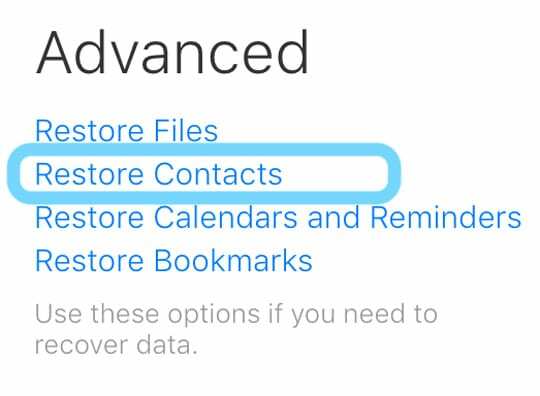
- Tekintse át az elérhető archívumok dátumait
- Válassza ki a visszaállítás dátumát, és nyomja meg a Visszaállítás gombot
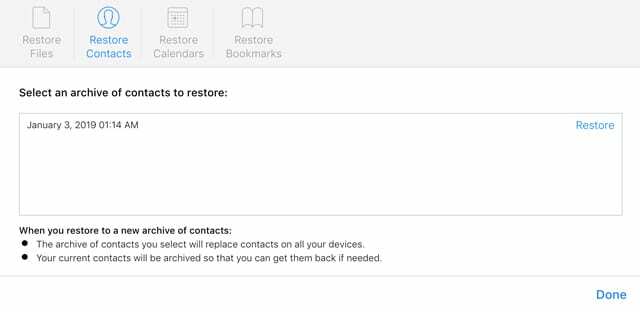
- Várja meg, amíg az iCloud befejezi a Névjegyek visszaállítását. Ha végzett, ellenőrizze az eszközt, majd zárja be az iCloud webhelyet
Névjegyek importálása SIM-kártyáról
- Ha a SIM-kártyán vagy egy korábban használt SIM-kártyán tárol névjegyeket, akkor megpróbálhatja ezt a lehetőséget.
- Helyezze be az előző telefon SIM-kártyáját az iPhone-jába – ellenőrizze az illeszkedést!
- Beállítások > Névjegyek > SIM-névjegyek importálása
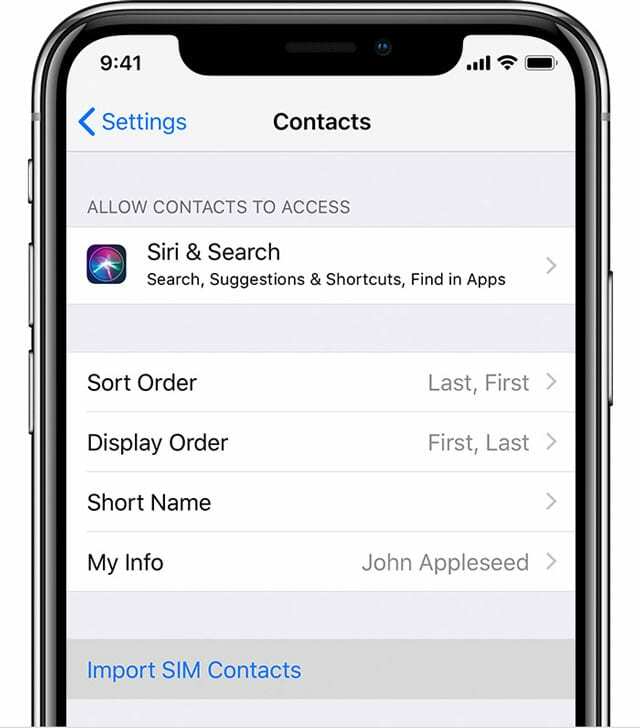
- Várja meg, amíg az importálás befejeződik
- Ha korábban használt SIM-kártyát használt, távolítsa el azt, és cserélje ki iPhone SIM-kártyájára
- Nyissa meg a Névjegyek alkalmazást, és ellenőrizze, hogy az összes névjegyet megfelelően importálta-e
Importálja az e-mail fiók névjegyeit iPhone-jára
- Könnyen hozzáadhatja az összes névjegyét a különböző e-mail fiókjaiból Beállítások > Jelszavak és fiókok
- Koppintson egy fiókra
- Kapcsolja BE a Névjegyeket (és bármi mást, amit szinkronizálni szeretne)

- Tegye ezt minden olyan e-mail fióknál, amelynél meg szeretné osztani névjegyeit iPhone-jával
Szinkronizálja névjegyeit az iCloud névjegyekkel
Most, hogy az összes névjegye megtalálható az iPhone-on, fontos, hogy szinkronizálja őket az iCloud-névjegyekkel, hogy a különböző eszközökön tárolt összes kapcsolati információ feltöltődjön az iCloudba.
Az iCloud névjegykezelésének másik előnye, hogy az egyik eszközön végrehajtott változtatások automatikusan frissülnek az összes többi eszközön, beleértve a Mac-eket és az iCloud for Windows-t is!
Ha nem kapcsolja be az iCloud-névjegyeket, az összes kapcsolatfelvételi információ nem kerül mentésre az iCloudba, és nem szinkronizálódik az eszközök között.
iPhone, iPad vagy iPod touch készülékén
- Menj Beállítások > Apple ID profil > iCloud
- Kapcsolja be a Névjegyeket

- Ha a rendszer az Egyesítés vagy a Mégse lehetőségre kéri, érintse meg az Egyesítés elemet
- Az eszköz összes névjegyadata feltöltődik az iCloudba
- Menj Beállítások > Névjegyek
- Görgessen az Alapértelmezett fiók elemhez, és ellenőrizze, hogy az iCloud felirat szerepel. Ha nem, koppintson rá, és módosítsa iCloudra
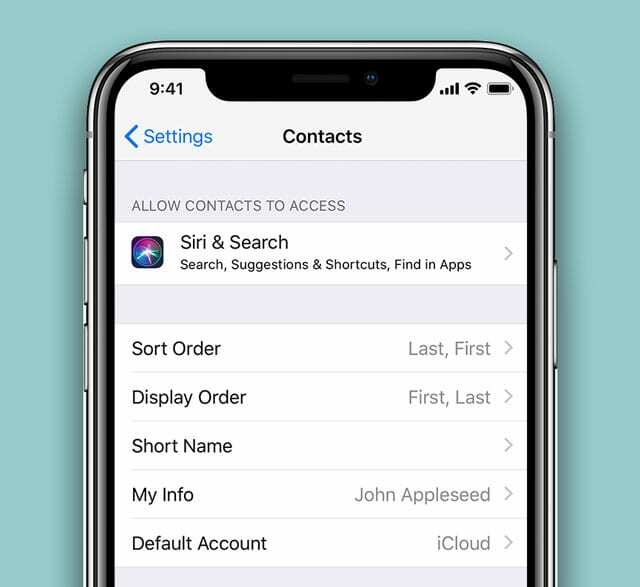
- Mostantól minden új névjegy közvetlenül az iCloud-fiókjába kerül
- Végül frissítse a kapcsolattartó csoportokat.
- Nyissa meg a Névjegyek alkalmazást
- Koppintson a Csoportok elemre a bal felső sarokban
- Csúsztassa lefelé a listát a csoportok frissítéséhez
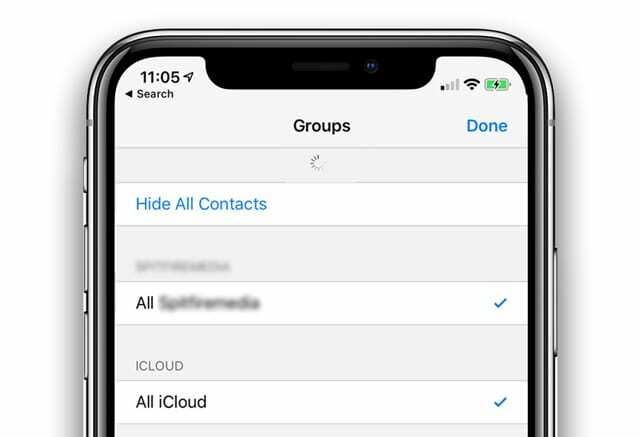
A Mac gépen
- Ho, hogy a Apple menü > Rendszerbeállítások > iCloud
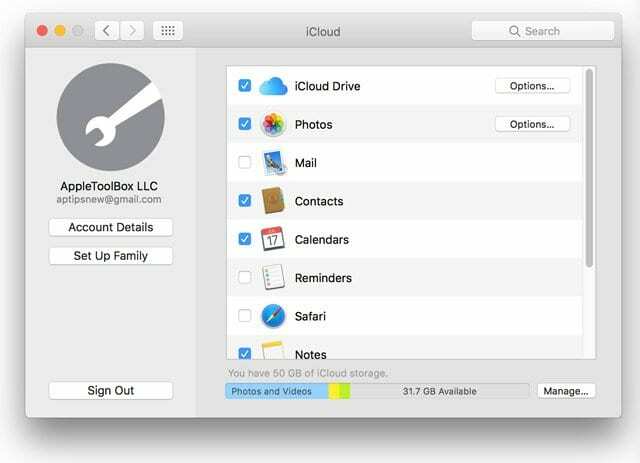
- Jelölje be a Névjegyek melletti négyzetet
Mi a helyzet a kapcsolatok helyreállításával az iTunes segítségével?
Az iTunes segítségével visszaállíthatja névjegyeit; az iTunes azonban nem teszi lehetővé CSAK a névjegyek visszaállítását. Ehelyett vissza kell állítania a teljes eszközt, amely tartalmazza az elveszett névjegyeket.
Ez azt jelenti, hogy az iTunes visszaállítja az eszközt a névjegyek eltűnése előtt készített biztonsági másolatra. Tehát ha több fényképet készített, további szövegeket küldött, vagy letöltött alkalmazásokat és egyéb tartalmakat, azok nem kerülnek át.
Tehát nem javasoljuk, hogy ezt az utat járja, hacsak nem szükséges!
Az iPhone visszaállítása az iTunes segítségével
- Kapcsolja ki az iPhone keresése funkciót az iCloudból ezen keresztül Beállítások > Apple ID profil > iCloud > iPhone keresése

- Csatlakoztassa iPhone-ját a számítógéphez USB-kábellel, és indítsa el az iTunes alkalmazást
- Érintse meg eszközét, majd kattintson az Összegzés, majd a Biztonsági mentés visszaállítása elemre

- Válassza ki a hiányzó névjegyeket tartalmazó iTunes biztonsági másolatot
- Érintse meg a Visszaállítás gombot a névjegyek visszaállításához

Az A/UX Apple-re való korai megjelenése óta a technológia megszállottja, Sudz (SK) felelős az AppleToolBox szerkesztői irányításáért. Székhelye Los Angeles, CA.
A Sudz a macOS-re szakosodott, mivel az évek során több tucat OS X és macOS fejlesztést tekintett át.
Korábbi életében Sudz segítette a Fortune 100-as cégeket technológiai és üzleti átalakítási törekvéseik megvalósításában.